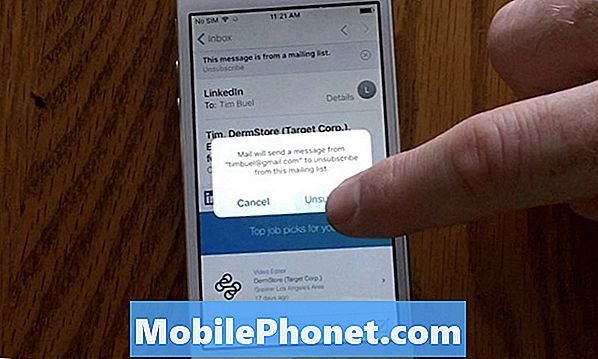Selles kiirjuhendis näitame teile, kuidas tühjendada vahemälu Galaxy märkuses 8, et saaksite võimalikud probleemid lahendada. Kas soovite kustutada rakenduse vahemälu või telefoni vahemälu, siis kuidas. Need sammud võivad samuti aidata teil vabastada ruumi või anda pärast telefoni värskenduse Android 8.0 Oreole värsket alustamist.
Erinevalt tehase andmete lähtestamisest ei kustuta vahemälu partitsiooni kustutamine mingeid isikuandmeid. 8. Selle asemel kustutab see protsess ajutised failid telefoni mälust ja mälust. Esiteks näitame teile kiiresti, kuidas kustutada mõlemad meie allpool olevast videost. Vastasel juhul lugege samm-sammult juhiseid ekraanipiltidega, et aidata teil mööda teed.
See video on Galaxy S8-st, kuid samad sammud kehtivad Galaxy märkuse 8 puhul.
Enne kui alustate, on tõenäoline, et teate, milline “vahemälu” isegi on. Noh, kui avate või kasutate rakendusi, salvestatakse failid, andmed või teave hiljem kasutamiseks. Nii on telefoni või rakenduse kasutamine järgmise kasutuse ajal kiirem. Näiteks, kui laadite Facebooki, salvestab see palju rakendust, sealhulgas automaatse esitamise videoid või teie voogu, nii et kõik on kiirem, kui sirvite sisu. Mängud laadivad andmeid vahemällu ja peaaegu iga rakendus talletab vähemalt mõned andmed.
Mõnikord võtab see vahemällu salvestatud info ruumi tonni või võib isegi põhjustada rakenduste väärkasutamist. Sama protsess toimub tarkvarauuenduste ajal ainult suuremas ulatuses. Sellepärast on süsteemi vahemälu tühjendamine oluline samm enamikus juhistes telefoni probleemide lahendamiseks. See puhastab rakendustest või uuendustest jäänud jäägid ja annab teie telefonile uue alguse. Niisiis, siin on, kuidas seda teha.
Kuidas tühjendada süsteemi vahemälu Galaxy märkuses 8
- Lülita välja teie Samsung Galaxy märkus 8
- Hoidke all klahviHelitugevuse suurendaminevõtiBixby ja hoidke all klahviVõimsusklahv (hoidke kõik kolm alla, kui telefon saapad)
- Kui Android-logo kuvatakse (sinine ekraan),vabastage kõik võtmed(Näete "Installige süsteemi värskendus" 30-60 sekundit) Oodake alles allpool näidatud Androidi taastamise menüü hüpikaknale. Olge kannatlik, see ilmub.

Pärast umbes minuti ootamist näete midagi sarnast meie pildile. See on Galaxy märkuse 8 Android taastamise menüü. Nüüd tehke seda:
- Vajutage nuppuHääl mahaklahvi, et kerida "vahemälu vahele"
- PuudutageVõimsusnupp, et valida (sisestage)
- Vajutage nuppuHääl mahavõti "Jah" selle sammu kinnitamiseks ja vajutageVõimsus uuesti alustada
- Kui pühkida vahemälu partitsioon, on esile tõstetud „Reboot system now”.
- KoputageToitenuppGalaxy märkuse 8 taaskäivitamine
Niikaua kui telefon on välja lülitatud ja hoiate kõiki kolme nuppu samal ajal, kogu aeg kuni sinise ekraani nägemiseni, on sul hea. Olge siiski selles menüüs väga ettevaatlik ja veenduge, et te ei kustutaks kogemata andmete / tehase andmete nullimist. Kuna see kustutab kogu telefoni ja selle kõik. Tühjendage ainult “vahemälu partitsioon” ja ainult see.
Kuidas eemaldada rakenduse vahemälu Galaxy märkuses 8
Teine levinud samm on telefoni rakenduste vahemälu tühjendamine. See parandab vale rakenduse või vabastab ruumi, kui midagi sellist nagu Instagram või Facebook hakkavad pärast kuude kasutamist liiga palju ruumi kasutama. Iga rakendus salvestab ajutiselt teavet. Ja aeglaselt hakkab see vahemälu lisama ja telefon võib ruumi tühjendada. Vahemälu tühjendamine iga rakenduse enda jaoks.

- SuundugeSeaded rakenduse salves (või puudutage käigukasti seadistusnuppu rippmenüüs)
- ValigeRakendused võiRakendused
- Leidke loend jaleidke rakendus soovid kustutada (me valisime Instagrami)
- Nüüd puudutageLadustamine
- ValigeTühjenda vahemälu

Puudutage vahemälu tühjendamist ja olete kõik seadistatud. Ärge klõpsake selgeid andmeid või kustutate sisu oma rakendustest. See hõlmab rakenduse sisselogimise andmeid, seadeid ja eelistusi. Ja kuigi see ei tekita probleeme, on masendav kõike uuesti teha. Sellepärast peaksite selles seadete menüüs vahemälu tühjendama.
Kui olete vahemälu rakenduste nagu Facebook või Instagram kustutanud, saate telefonis palju ruumi. Seda seetõttu, et neil on ajutiselt palju teavet, sealhulgas videoid. Paljudel rakendustel ja mängudel on ka palju andmeid. Tühjendage vahemälu kõigis rakendustes, mis ei tööta õigesti, ja proovige seda uuesti.
Millal peaksite vahemälu tühjendama?
Millal peaksite rakenduse vahemälu või märkuse 8 vahemälu tühjendama? Noh, tavaliselt mitte kunagi. Ja kuigi see võib aidata pärast suurt värskendust, nagu näiteks Galaxy Android 8.0 Oreo värskendus, ei pea te ikka veel vaja. See tähendab, et kui rakendus hakkab eksitama või “tundma” aeglaselt ja laggy, on see hea koht alustamiseks. Või eemaldage ja installige rakendus uuesti.
Vastasel juhul kasutage neid samme, et aidata teil leida tavapäraste Galaxy märkuse 8 probleemide nimekirja või määrata Galaxy Note 8 aku kasutusaega puudutavad probleemid. Katkesta kommentaar allpool küsimuste või muredega.